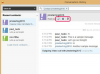Crédit d'image : Ablestock.com/AbleStock.com/Getty Images
Les styles de police vous aident à personnaliser la façon dont le texte apparaît dans un document PowerPoint. Vous pouvez gérer les polices de toutes les diapositives de votre présentation en les mettant à jour dans le masque des diapositives. Les mises à jour que vous apportez au masque des diapositives seront appliquées aux diapositives qui l'utilisent. Si vous n'avez besoin de mettre à jour les polices que sur une seule diapositive, vous devez les modifier uniquement sur la diapositive individuelle. Vous devrez mettre à jour chaque diapositive manuellement pour lui appliquer ce style.
Modification des styles de police sur toutes les diapositives
Étape 1
Ouvrez le fichier que vous souhaitez modifier dans Microsoft PowerPoint. Accédez ensuite au masque des diapositives en sélectionnant « Affichage », « Maître » et « Maître des diapositives ».
Vidéo du jour
Étape 2
Cliquez sur le titre du masque des diapositives. Ensuite, choisissez "Format" et "Police" dans la barre d'outils. La boîte de dialogue "Police" s'ouvrira.
Étape 3
Choisissez la police et les styles que vous souhaitez utiliser pour le titre, puis cliquez sur "OK".
Étape 4
Sélectionnez le corps du masque des diapositives pour modifier son style de police. Mettez à jour la police via la barre d'outils "Formatage" ou la boîte de dialogue "Police". Le style sera appliqué à vos diapositives PowerPoint.
Changer le style de police sur une seule diapositive
Étape 1
Affichez vos diapositives en sélectionnant « Affichage » et « Normal ». Accédez ensuite à la diapositive que vous souhaitez mettre à jour.
Étape 2
Sélectionnez le texte qui inclut la police que vous souhaitez modifier.
Étape 3
Choisissez les options de police que vous souhaitez modifier dans la barre d'outils "Mise en forme". La police sera mise à jour sur la diapositive sélectionnée uniquement.